通过iPhone苹果手机找回Apple密码的方法
摘要:1、首先找到手机上的“设置”图标,点击打开,如下图所示2、然后用手指向上滑动找到“iTunesStore...
1、首先找到手机上的“设置”图标,点击打开,如下图所示
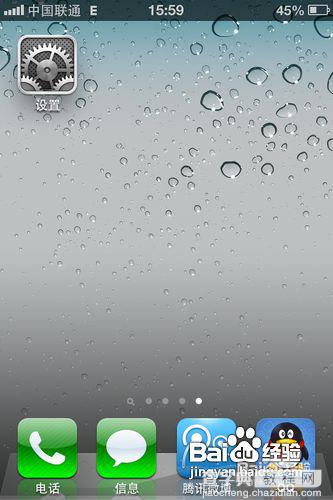
2、然后用手指向上滑动找到“iTunes Store 和 App Store”,点击进入,如下图所示
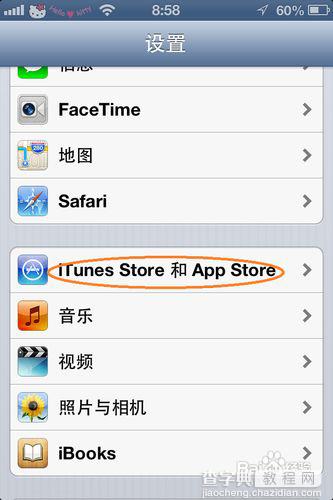
3、接下来,点击我们之前在手机上设置的 Apple ID,如下图所示
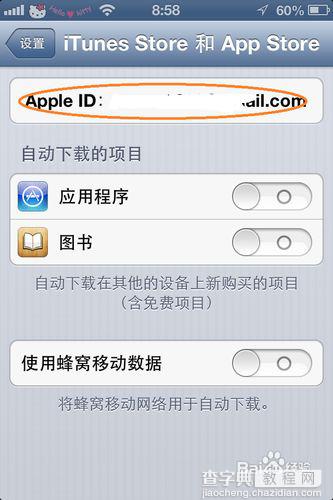
4、在弹出的窗口选项中,选择“iForgot”,如下图所示
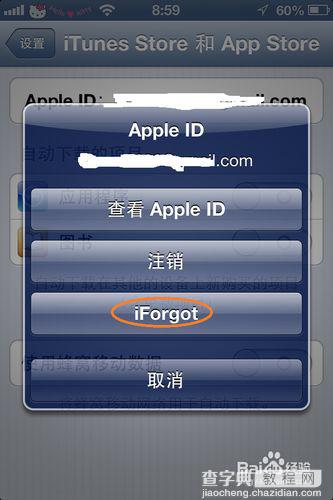
5、点击了“iForgot”之后,系统会自动在 iPhone 的 Safari 浏览中打账户密码重置的页面。点击“输入您的 Apple ID”,如下图所示
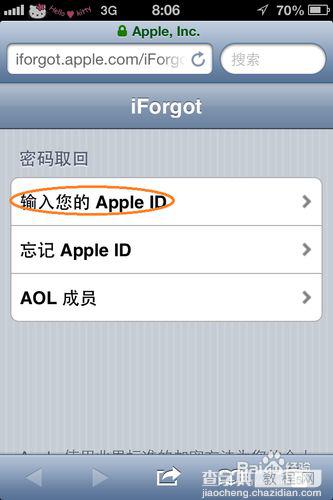
6、在输入了 Apple ID 以后,点击左上角的“下一步”,如下图所示
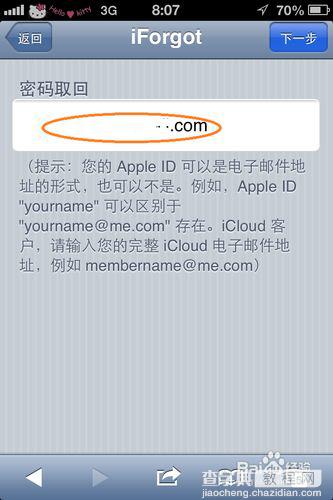
7、我们这里选择用电子邮件来重置密码,如下图所示
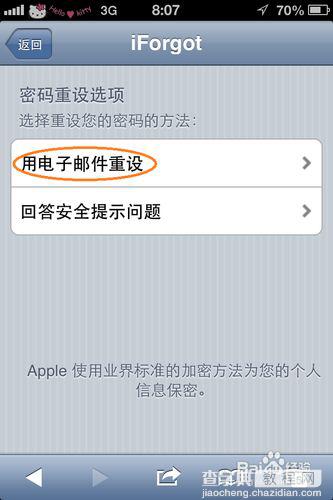
8、然后系统会提示我们,密码重置的邮件已经发出,如下图所示
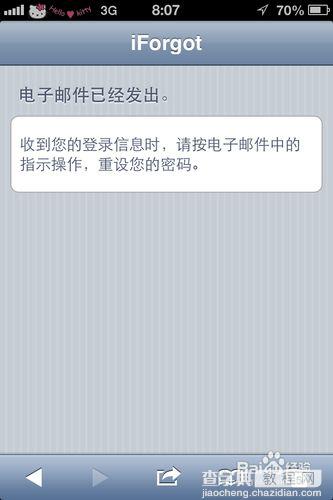
9、接下来,我们打开自己的电子邮件(之前输入的 Apple ID就是我们的电子邮件),找到重置密码的邮件,如下图所示
注:如果你的 iPhone 没有设置邮箱的话,可以前往网页上的电子邮件收取。
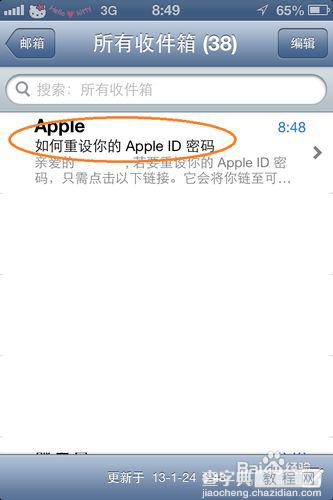
10、点击打开邮件,点击 “重设您的 Apple ID 密码”,如下图所示
注:请注意,该链接将在此邮件发出 3 小时后失效。
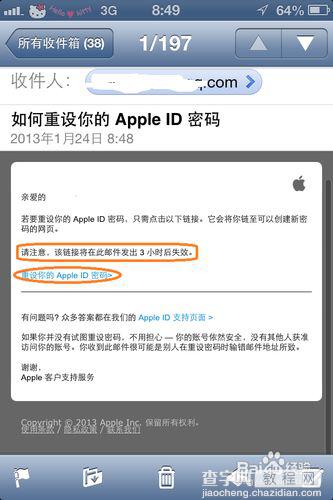
11、然后我们在密码重置页面中,按照密码规则重新输入我们的新密码,点击左上角的“下一步”,如下图所示
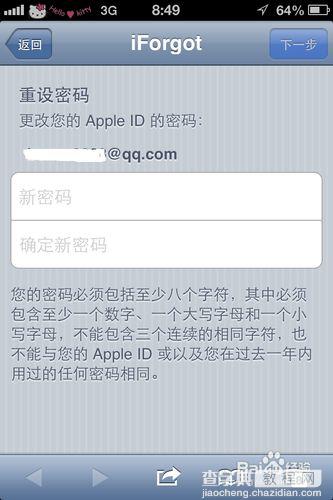
【通过iPhone苹果手机找回Apple密码的方法】相关文章:
上一篇:
苹果5s怎么关闭定位功能
下一篇:
通过电脑找回Apple密码实例教程
